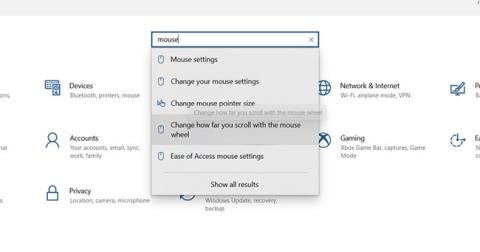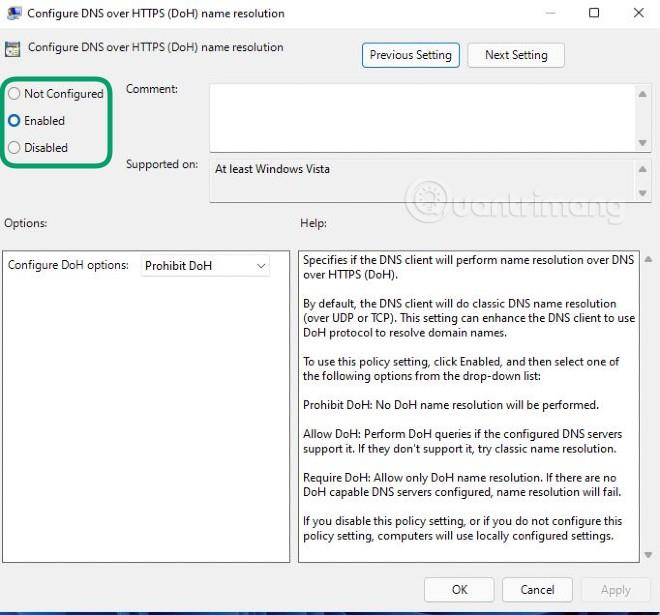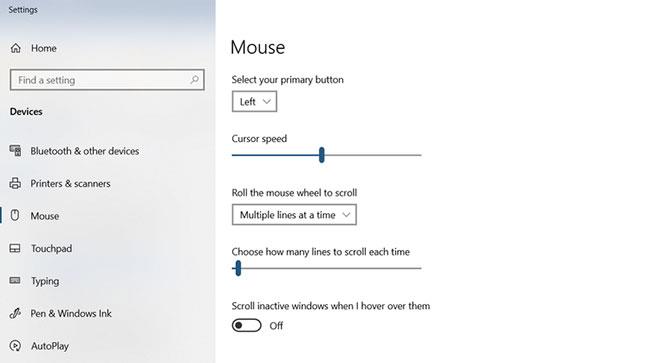Το ποντίκι θα σας βοηθήσει να χρησιμοποιήσετε τον υπολογιστή αποτελεσματικά. Αλλά όταν κάτι πάει στραβά, η συσκευή γίνεται μια απογοήτευση και σας κάνει να αισθάνεστε άβολα.
Ο τροχός κύλισης είναι χαρακτηριστικό των ποντικιών από τα μέσα της δεκαετίας του 1990. Είναι ένα σημαντικό χαρακτηριστικό για την αλληλεπίδραση με λειτουργικά συστήματα, εφαρμογές και παιχνίδια. Αλλά όταν ο τροχός του ποντικιού δυσλειτουργεί και αρχίζει να κάνει λανθασμένη κύλιση, τι μπορείτε να κάνετε για να διορθώσετε το πρόβλημα;
1. Καθαρίστε το ποντίκι
Παραδόξως, τα περισσότερα προβλήματα κύλισης του ποντικιού προκαλούνται από τη σκόνη.
Η σκόνη συγκεντρώνεται στην περιοχή γύρω από τον κύλινδρο, παρεμποδίζοντας τον αισθητήρα και εμποδίζοντας την ακριβή κύλιση. Αλλά τα καλά νέα είναι ότι μπορείτε εύκολα να καθαρίσετε τη σκόνη στο ποντίκι. Απλώς σηκώστε το ποντίκι και φυσήξτε δυνατά μέσα του για να απελευθερωθεί η σκόνη. Στις περισσότερες περιπτώσεις, αυτό θα είναι αρκετό για να σπρώξει τη σκόνη προς τα έξω, με αποτέλεσμα την ομαλή κύλιση του ποντικιού ξανά.
Σημείωση : Μπορείτε να χρησιμοποιήσετε ένα κουτί πεπιεσμένου αέρα που θα κάνει τη δουλειά.
2. Αντικαταστήστε την μπαταρία του ποντικιού
Εάν τα παραπάνω δεν λειτουργούν, το πρόβλημα μπορεί να είναι η πηγή ρεύματος και όχι η σκόνη. Αυτό είναι ιδιαίτερα πιθανό να συμβεί εάν χρησιμοποιείτε ασύρματο ποντίκι αντί για ενσύρματο ποντίκι USB.
Για να βεβαιωθείτε ότι η μπαταρία έχει αρκετή ισχύ για να λειτουργεί σωστά, ανοίξτε το ποντίκι, αφαιρέστε την μπαταρία και δοκιμάστε σε άλλη συσκευή. Επίσης, δοκιμάστε το με τον φορτιστή εάν υπάρχει. Οι μπαταρίες με επίπεδο φόρτισης πάνω από 30% θα εξακολουθούν να λειτουργούν καλά, αν και θα πρέπει να εξετάσετε το ενδεχόμενο αντικατάστασης της μπαταρίας το συντομότερο δυνατό.
Μόλις έχετε μια πλήρως φορτισμένη ή νέα μπαταρία, δοκιμάστε ξανά το ποντίκι. Ας ελπίσουμε ότι τυχόν σφάλματα κύλισης που αντιμετωπίσατε θα εξαφανιστούν.
3. Αλλάξτε τις ρυθμίσεις κύλισης
Το ποντίκι σας έχει συγκεκριμένες ρυθμίσεις για κλικ, διπλό κλικ, ταχύτητα και κύλιση.
Μπορεί να διορθώσει την κύλιση και την ανομοιόμορφη κύλιση στην οθόνη ρυθμίσεων του ποντικιού. Στα Windows 10 :
Βήμα 1: Πατήστε WIN + I για να ανοίξετε τις Ρυθμίσεις .
Βήμα 2: Πληκτρολογήστε ποντίκι.
Βήμα 3: Επιλέξτε Αλλαγή της απόστασης κύλισης με τον τροχό του ποντικιού .
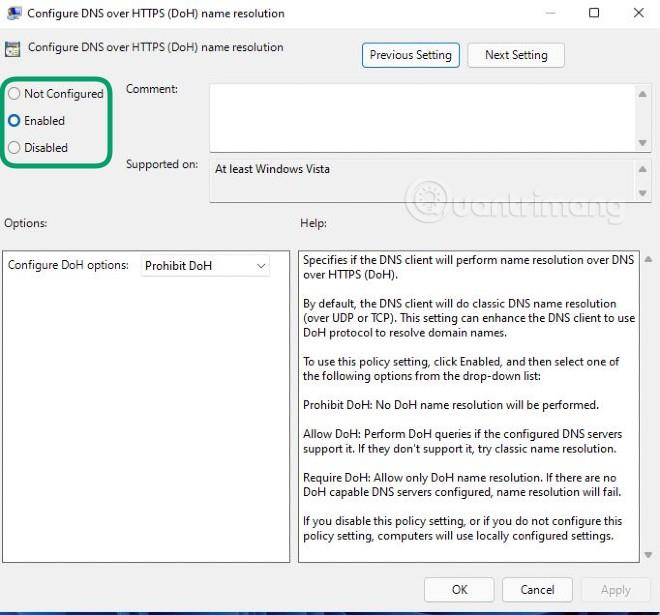
Επιλέξτε Αλλαγή της απόστασης κύλισης με τον τροχό του ποντικιού
Βήμα 4: Προσαρμόστε το ρυθμιστικό στο Επιλέξτε πόσες γραμμές θα κάνετε κύλιση κάθε φορά (η προεπιλογή είναι 3 ).
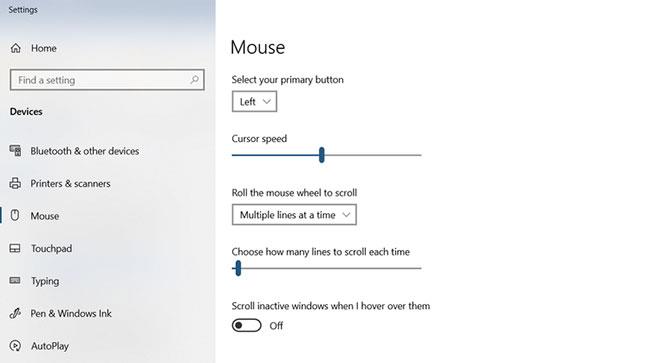
Προσαρμόστε το ρυθμιστικό στο Επιλέξτε πόσες γραμμές θα κάνετε κύλιση κάθε φορά
Επιστρέψτε στο πρόγραμμα περιήγησής σας, στον επεξεργαστή κειμένου ή όπου αλλού η κύλιση είναι σπασμωδική και δοκιμάστε το. Ίσως χρειαστεί να προσαρμόσετε περαιτέρω το ρυθμιστικό. Δείτε περισσότερα: Πώς να αλλάξετε τις ρυθμίσεις του ποντικιού στα Windows εάν χρειάζεται.
4. Αλλάξτε θύρες USB
Είτε χρησιμοποιείτε ασύρματο ποντίκι USB είτε καλωδιακή συσκευή, η εναλλαγή θυρών USB στον υπολογιστή ή το φορητό υπολογιστή σας μπορεί να κάνει τη διαφορά στα προβλήματα κύλισης.
Οι περισσότεροι υπολογιστές διαθέτουν θύρες USB 2.0 και USB 3.0 . Η εναλλαγή από έναν τύπο θύρας σε άλλο μπορεί να βοηθήσει σημαντικά εδώ. Επιπλέον, εάν χρησιμοποιείτε διανομέα USB , αφαιρέστε τον από την εξίσωση αν είναι δυνατόν και συνδέστε το ποντίκι ή τον δέκτη σας απευθείας στον υπολογιστή.
Δοκιμάστε ξανά τον τροχό του ποντικιού σας - ελπίζουμε ότι θα λειτουργήσει ξανά.
5. Ενημερώστε το πρόγραμμα οδήγησης του ποντικιού
Το πρόγραμμα οδήγησης της συσκευής μπορεί να είναι κατεστραμμένο ή σε διένεξη με άλλα προγράμματα οδήγησης. Αυτά τα ζητήματα συνήθως επιλύονται με την ενημέρωση των προγραμμάτων οδήγησης . Εάν χρησιμοποιείτε Windows 10, αυτό είναι εύκολο να το κάνετε ως εξής:
- Κάντε δεξί κλικ στο Start.
- Επιλέξτε Διαχείριση Συσκευών.
- Βρείτε και αναπτύξτε τα ποντίκια και άλλες συσκευές κατάδειξης .
- Κάντε δεξί κλικ στο σωστό ποντίκι.
- Επιλέξτε Ενημέρωση προγράμματος οδήγησης.
- Περιμένετε να ενημερωθεί το πρόγραμμα οδήγησης.
Εάν αυτή είναι η αιτία του σφάλματος, ο τροχός του ποντικιού σας θα πρέπει τώρα να λειτουργεί κανονικά.
6. Παρουσιάζεται σφάλμα κύλισης του ποντικιού σε συγκεκριμένο λογισμικό; Ενημερώστε αυτήν την εφαρμογή!
Μπορεί να διαπιστώσετε ότι ο τροχός του ποντικιού δεν συμπεριφέρεται σωστά μόνο σε συγκεκριμένες εφαρμογές, όπως ένα πρόγραμμα περιήγησης ή επεξεργαστή κειμένου, ή ακόμα και σε ένα βιντεοπαιχνίδι.
Ανεξάρτητα από την εφαρμογή, εάν έχετε ενημερώσει το πρόγραμμα οδήγησης του ποντικιού σας και το ζήτημα δεν βελτιωθεί, σκεφτείτε να ενημερώσετε την εν λόγω εφαρμογή.
Οι ενημερώσεις εφαρμογών θα διαφέρουν ανάλογα με το λογισμικό. Συνήθως θα βρείτε έναν σύνδεσμο προς τη σελίδα ενημέρωσης στο μενού Πληροφορίες , το οποίο θα σας βοηθήσει να ενημερώσετε το λογισμικό εάν δεν υπάρχει σύνδεσμος λήψης. Για βιντεοπαιχνίδια, χρησιμοποιήστε μια υπηρεσία ψηφιακής διανομής (π.χ. Steam) για να ενημερώσετε το λογισμικό.
7. Απενεργοποιήστε τη λειτουργία Tablet Mode στα Windows
Οι χρήστες των Windows 10 ενδέχεται να δι��πιστώσουν ότι η λειτουργία tablet παρεμβαίνει στη λειτουργία του ποντικιού, γεγονός που μπορεί να επηρεάσει την ταχύτητα κύλισης.
Σε πολλές περιπτώσεις, μπορεί να μην συνειδητοποιείτε καν ότι εκτελείται η λειτουργία Tablet (αυτό δεν είναι μια δυνατότητα σε επιτραπέζιους ή φορητούς υπολογιστές). Για να απενεργοποιήσετε τη λειτουργία Tablet σε tablet Windows 10 ή υβριδικό σε λειτουργία επιφάνειας εργασίας:
- Στη γραμμή εργασιών, κάντε κλικ στο κουμπί Κέντρο ενεργειών.
- Βρείτε τη λειτουργία tablet.
- Κάντε κλικ για απενεργοποίηση.
- Εάν η λειτουργία Tablet είναι ήδη απενεργοποιημένη, κάντε κλικ για να την ενεργοποιήσετε και μετά κάντε ξανά κλικ για να την απενεργοποιήσετε.
Η ομαλή κύλιση του τροχού του ποντικιού θα λειτουργεί ξανά.
Σας εύχομαι επιτυχία στη διόρθωση του σφάλματος!